Synkronisering av tilläggsattribut för Microsoft Entra-applikationsinstallation
Microsoft Entra-ID måste innehålla alla data (attribut) som krävs för att skapa en användarprofil när användarkonton etableras från Microsoft Entra-ID till en SaaS-app eller ett lokalt program. När du anpassar attributmappningar för användaretablering kan det hända att attributet som du vill mappa inte visas i listan Källattribut i Microsoft Entra-ID. Den här artikeln visar hur du lägger till attributet som saknas.
Ta reda på var tilläggen behöver läggas till
Om du lägger till attribut som saknas för ett program startar du antingen i lokal Active Directory eller i Microsoft Entra-ID, beroende på var användarkontona finns och hur de förs in i Microsoft Entra-ID.
Börja med att identifiera vilka användare i din Microsoft Entra-klientorganisation som behöver åtkomst till programmet och därmed kommer att omfattas av etableringen i programmet.
Bestäm sedan vad som är källan till attributet och topologin för hur dessa användare förs in i Microsoft Entra-ID.
| Källa för attribut | Topologi | Steg som krävs |
|---|---|---|
| HR-system | Medarbetare från HR-systemet läggs till som användare i Microsoft Entra ID. |
Skapa ett tilläggsattribut i Microsoft Entra-ID. Uppdatera HR-inkommande mappning för att befolka tilläggsattributet hos Microsoft Entra ID-användare från HR-systemet. |
| HR-system | Arbetare från HR-systemet etableras som användare i Windows Server AD. Microsoft Entra Connect-molnsynkronisering synkroniserar dem med Microsoft Entra-ID. |
Utöka AD-schemat om det behövs. Skapa ett tilläggsattribut i Microsoft Entra-ID med hjälp av molnsynkronisering. Uppdatera HR-inkommande mappning för att fylla extensionattributet på AD-användaren från HR-systemet. |
| HR-system | Arbetare från HR-systemet etableras som användare i Windows Server AD. Microsoft Entra Connect synkroniserar dem med Microsoft Entra-ID. |
Utöka AD-schemat om det behövs. Skapa ett tilläggsattribut i Microsoft Entra-ID med Hjälp av Microsoft Entra Connect. Uppdatera HR-inkommande mappning för att fylla utökningsattributet på AD-användaren från HR-systemet. |
Om organisationens användare redan är i lokal Active Directory, eller om du skapar dem i Active Directory, måste du synkronisera användarna från Active Directory till Microsoft Entra ID. Du kan synkronisera användare och attribut med hjälp av Microsoft Entra Connect eller Microsoft Entra Connect-molnsynkronisering.
- Kontrollera med de lokala Active Directory-domänadministratörerna om de attribut som krävs är en del av objektklassen i AD DS-schemat
User, och om de inte är det, utöka Active Directory Domain Services-schemat i de domäner där användarna har konton. - Konfigurera Microsoft Entra Connect - eller Microsoft Entra Connect-molnsynkronisering för att synkronisera användarna med deras tilläggsattribut från Active Directory till Microsoft Entra ID. Båda dessa lösningar synkroniserar automatiskt vissa attribut med Microsoft Entra-ID, men inte alla attribut. Dessutom kanske vissa attribut (till exempel
sAMAccountName) som synkroniseras som standard inte exponeras med Graph API:t. I dessa fall kan du använda katalogtilläggsfunktionen Microsoft Entra Connect för att synkronisera attributet till Microsoft Entra ID eller använda Microsoft Entra Connect-molnsynkronisering. På så sätt är attributet synligt för Graph API och Microsoft Entra-etableringstjänsten. - Om användarna i lokal Active Directory inte redan har de attribut som krävs måste du uppdatera användarna i Active Directory. Den här uppdateringen kan göras antingen genom att läsa egenskaperna från Workday, från SAP SuccessFactors eller om du använder ett annat HR-system med hjälp av det inkommande HR-API:et.
- Vänta tills Microsoft Entra Connect- eller Microsoft Entra Connect-molnsynkroniseringen synkroniserar de uppdateringar som du gjorde i Active Directory-schemat och Active Directory-användarna till Microsoft Entra-ID.
Om ingen av de användare som behöver åtkomst till programmet har sitt ursprung i en lokal Active Directory måste du skapa schematillägg med hjälp av PowerShell eller Microsoft Graph i Microsoft Entra ID innan du konfigurerar tillhandahållande till ditt program.
I följande avsnitt beskrivs hur du skapar tilläggsattribut för en klientorganisation med endast molnanvändare och för en klientorganisation med Active Directory-användare.
Skapa ett tilläggsattribut i en klientorganisation med endast molnanvändare
Du kan använda Microsoft Graph och PowerShell för att utöka användarschemat för användare i Microsoft Entra-ID. Detta är nödvändigt om du har användare som behöver det attributet och ingen av dem kommer från eller synkroniseras från lokal Active Directory. (Om du har Active Directory fortsätter du att läsa nedan i avsnittet om hur du använder katalogtilläggsfunktionen Microsoft Entra Connect för att synkronisera attributet med Microsoft Entra ID.)
När schematillägg har skapats identifieras dessa tilläggsattribut automatiskt när du nästa gång besöker etableringssidan i administrationscentret för Microsoft Entra, i de flesta fall.
När du har fler än 1 000 huvudnamn för tjänsten kan tillägg saknas i listan över källattribut. Om ett attribut som du har skapat inte visas automatiskt kontrollerar du att attributet har skapats och lägger till det manuellt i schemat. Kontrollera att den har skapats genom att använda Microsoft Graph och Graph Explorer. Information om hur du lägger till den manuellt i schemat finns i Redigera listan över attribut som stöds.
Skapa ett tilläggsattribut för molnanvändare endast med hjälp av Microsoft Graph
Du kan utöka schemat för Microsoft Entra-användare med hjälp av Microsoft Graph.
Börja med att ange apparna i din klientorganisation för att hämta ID:t för den app som du arbetar med. Mer information finns i Lista förlängningsegenskaper.
GET https://graph.microsoft.com/v1.0/applications
Skapa sedan tilläggsattributet. Ersätt ID-egenskapen nedan med det ID som hämtades i föregående steg. Du måste använda attributet "ID" och inte "appId". Mer information finns i [Create extensionProperty]/graph/api/application-post-extensionproperty).
POST https://graph.microsoft.com/v1.0/applications/{id}/extensionProperties
Content-type: application/json
{
"name": "extensionName",
"dataType": "string",
"targetObjects": [
"User"
]
}
Föregående begäran skapade ett tilläggsattribut med formatet extension_appID_extensionName. Nu kan du uppdatera en användare med det här tilläggsattributet. Mer information finns i Uppdatera användare.
PATCH https://graph.microsoft.com/v1.0/users/{id}
Content-type: application/json
{
"extension_inputAppId_extensionName": "extensionValue"
}
Kontrollera slutligen attributet för användaren. Mer information finns i Hämta en användare. Graph v1.0 returnerar som standard inte något av en användares katalogtilläggsattribut, såvida inte attributen anges i begäran som en av de egenskaper som ska returneras.
GET https://graph.microsoft.com/v1.0/users/{id}?$select=displayName,extension_inputAppId_extensionName
Skapa ett tilläggsattribut för endast molnanvändare med PowerShell
Du kan skapa ett anpassat tillägg med hjälp av PowerShell.
#Connect to your Entra tenant
Connect-Entra -Scopes 'Application.ReadWrite.All'
#Create an application (you can instead use an existing application if you would like)
$App = New-EntraApplication -DisplayName "test app name" -IdentifierUris https://testapp
#Create a service principal
New-EntraServicePrincipal -AppId $App.AppId
#Create an extension property
New-EntraApplicationExtensionProperty -ApplicationId $App.ObjectId -Name "TestAttributeName" -DataType "String" -TargetObjects "User"
Du kan också testa att du kan ange tilläggsegenskapen på en användare som endast använder molnet.
#List users in your tenant to determine the objectid for your user
Get-EntraUser
#Set a value for the extension property on the user. Replace the objectid with the ID of the user and the extension name with the value from the previous step
Set-EntraUserExtension -ObjectId aaaaaaaa-0000-1111-2222-bbbbbbbbbbbb -ExtensionName "extension_6552753978624005a48638a778921fan3_TestAttributeName"
#Verify that the attribute was added correctly.
Get-EntraUser -ObjectId aaaaaaaa-0000-1111-2222-bbbbbbbbbbbb | Select -ExpandProperty ExtensionProperty
Skapa ett tilläggsattribut med hjälp av molnsynkronisering
Om du har användare i Active Directory och använder Microsoft Entra Connect-molnsynkronisering identifierar molnsynkronisering automatiskt dina tillägg i lokal Active Directory när du går för att lägga till en ny mappning. Om du använder Microsoft Entra Connect-synkronisering fortsätter du att läsa i nästa avsnitt skapa ett tilläggsattribut med hjälp av Microsoft Entra Connect.
Följ stegen nedan för att automatiskt identifiera dessa attribut och konfigurera en motsvarande mappning till Microsoft Entra-ID.
- Logga in på administrationscentret för Microsoft Entra som minst en hybrididentitetsadministratör.
- Bläddra till Identity>Hybrid Management>Microsoft Entra Connect>Cloud Sync.
- Välj den konfiguration som du vill lägga till tilläggsattributet och mappningen.
- Under Hantera attribut väljer du klicka för att redigera mappningar.
- Välj Lägg till attributmappning. Attributen identifieras automatiskt.
- De nya attributen är tillgängliga i listrutan under källattributet.
- Fyll i den typ av mappning som du vill använda och välj Använd.
Mer information finns i Anpassad attributmappning i Microsoft Entra Connect-molnsynkronisering.
Skapa ett tilläggsattribut med Microsoft Entra Connect
Om användare som kommer åt programmen kommer från lokal Active Directory måste du synkronisera attributen med användarna från Active Directory till Microsoft Entra-ID. Om du använder Microsoft Entra Connect måste du utföra följande uppgifter innan du konfigurerar försörjning till ditt program.
Kontrollera med de lokala Active Directory-domänadministratörerna om de attribut som krävs är en del av AD DS-schema för objektklass
User, och om de inte är det utökar du Active Directory Domain Services-schemat i de domäner där användarna har konton.Öppna guiden Microsoft Entra Connect, välj Uppgifter och välj sedan Anpassa synkroniseringsalternativ.
På sidan Valfria funktioner väljer du Synkronisering av katalogtilläggsattribut.
Välj de attribut som du vill utöka till Microsoft Entra-ID.
Anteckning
Sökningen under Tillgängliga attribut är skiftlägeskänslig .
Slutför guiden Microsoft Entra Connect och tillåt att en fullständig synkroniseringscykel körs. När cykeln är klar utökas schemat och de nya värdena synkroniseras mellan ditt lokala AD- och Microsoft Entra-ID.
Kommentar
Möjligheten att etablera referensattribut från lokal AD, till exempel managedby eller DN/DistinguishedName, stöds inte i dag. Du kan begära den här funktionen på User Voice.
Fyll i och använd det nya attributet
I administrationscentret för Microsoft Entra, medan du redigerar mappningar av användarattribut för enkel inloggning eller etablering från Microsoft Entra-ID till ett program, innehåller listan Källattribut nu det tillagda attributet i formatet <attributename> (extension_<appID>_<attributename>), där appID är identifieraren för ett platshållarprogram i din klientorganisation. Välj attributet och koppla det till målprogrammet för provisionering.
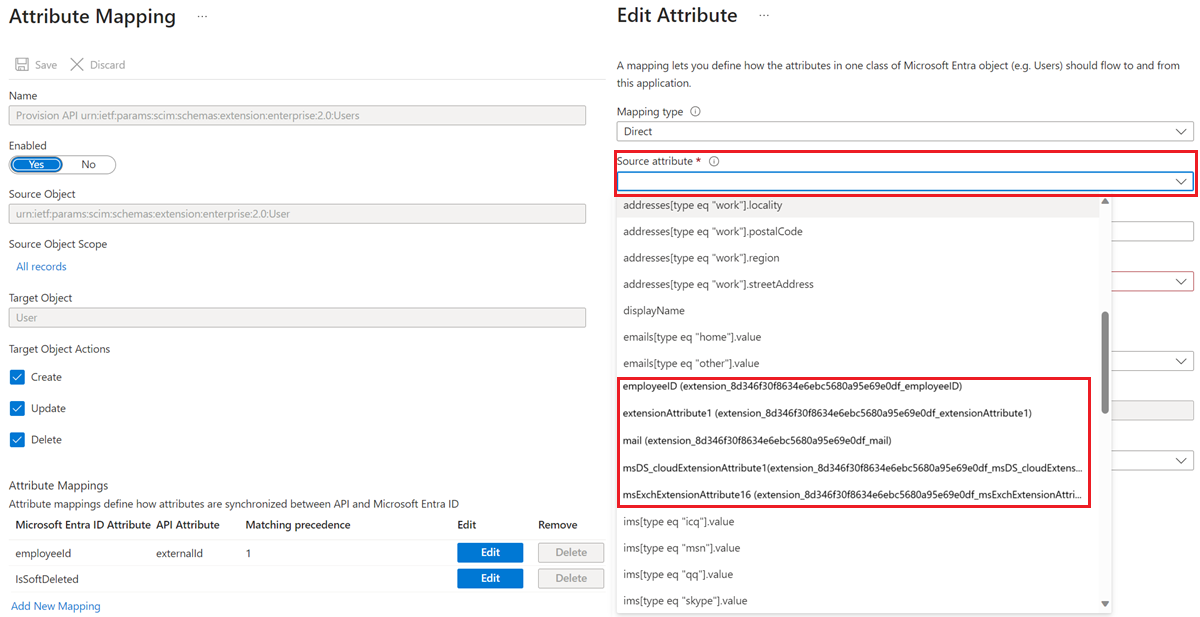
Sedan måste du fylla i de användare som tilldelats programmet med det attribut som krävs innan du aktiverar etablering till programmet. Om attributet inte har sitt ursprung i Active Directory finns det fem sätt att fylla i användarna i grupp:
- Om egenskaperna kommer från ett HR-system och du etablerar arbetarna från hr-systemet som användare i Active Directory konfigurerar du sedan en mappning från Workday, SAP SuccessFactors eller om du använder ett annat HR-system med hjälp av det inkommande HR-API:et till Active Directory-attributet. Vänta sedan tills Microsoft Entra Connect- eller Microsoft Entra Connect-molnsynkroniseringen synkroniserar de uppdateringar som du gjorde i Active Directory-schemat och Active Directory-användarna till Microsoft Entra-ID.
- Om egenskaperna kommer från ett HR-system och du inte använder Active Directory kan du konfigurera en mappning från Workday, SAP SuccessFactors eller andra via det inkommande API:et till Microsoft Entra-användarattributet.
- Om egenskaperna kommer från ett annat lokalt system kan du konfigurera MIM Connector för Microsoft Graph för att skapa eller uppdatera Microsoft Entra-användare.
- Om egenskaperna kommer från användarna själva kan du be användarna att ange värdena för attributet när de begär åtkomst till programmet, genom att inkludera attributkraven i rättighetshanteringskatalogen.
- I alla andra situationer kan ett anpassat program uppdatera användarna via Microsoft Graph API.